[初回公開] 2025年11月13日
Windows で文字を入力しているとき、突然左上に入力欄が表示されてしまう現象に困ったことはありませんか?特に日本語入力(IME)を使っている場合、この「入力欄がカーソルの位置ではなく画面左上に出る問題」は意外と多くのユーザーが経験します。本記事では、この現象の原因や仕組み、そして元のカーソル横に入力欄を戻す具体的な方法についてわかりやすく解説します。

このページの目次
1.Windows の文字入力で左上に入力欄が出る問題
Windows で文字入力をしていると、変換候補や入力欄がカーソルの位置ではなく画面の左上に表示されることがあります。
この現象は特に、Windows10 や Windows11 で日本語入力をしているときに発生しやすく、多くのユーザーが「入力しづらい」「作業が中断される」と感じています。

原因はIME(日本語入力システム)の設定や、特定のアプリとの互換性に関係することが多く、正しい対処法を知ることで簡単に解決できます。
この現象で表示されるのは「IME入力モードの候補ウィンドウ」または「IME変換候補ウィンドウ」「入力コンポジションウィンドウ」などと呼ばれます。
2.IME変換候補ウィンドウとは
IME変換候補ウィンドウとは、日本語入力中に文字を変換する際に候補を一覧表示する小さなウィンドウのことです。
通常はカーソルの横に表示され、入力中の文字列と変換候補をすぐに確認できます。
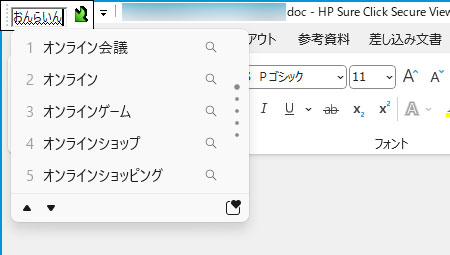
しかし、設定やソフトウェアの仕様によってこのウィンドウが左上に表示されることがあります。
このウィンドウの位置を理解することは、文字入力をスムーズに行うために非常に重要です。
3.通常の入力位置(カーソル横)に戻す方法
左上に表示される入力欄を元のカーソル横に戻すには、いくつかの方法があります。
まず、IMEのプロパティから「変換ウィンドウの位置」設定を確認してみましょう。
また、特定のアプリでのみ発生する場合は、そのアプリの互換性設定や再起動で改善することがあります。
さらに、WindowsのアップデートやIMEの更新も有効です。
手順に沿って操作すれば、通常の入力位置に戻すことが可能です。
例えば Microsoft Office の Word の場合、多くは Word もしくは IME を再起動すると元に戻ります。
IME を再起動する場合は次の通りです。
- タスクマネージャーを開く
- 「Ctrl + Shift + Esc」を押す
- またはタスクバーを右クリックして「タスクマネージャー」を選択
- 「詳細」表示に切り替える(必要な場合)
- プロセス一覧から IME を探す
- 「Microsoft IME」や「ctfmon.exe」(場合によってはこちら)
- 右クリックして「タスクの終了」を選択
- IME を自動で再起動させる
ctfmon.exe を再起動する場合は、「タスクマネージャー」から行う他に、タスクバーの「あ」と表記された IME を右クリックして再起動できる場合もあります。

4.まとめ
Windows で文字入力時に左上に入力欄が出る問題は、IME の仕様や設定によるものが大半です。
原因を理解し、IME 設定の確認やアプリの互換性チェック、更新作業を行うことで、簡単に元のカーソル横に戻すことができます。
日常的な作業の効率を取り戻すためにも、この記事で紹介した方法を試してみてください。








